React MVC
MVC开发模式是为解决复杂WebApp实现的一种开发方式。
在该模式下,将App分为一下三部分:
- Model,数据服务层
- View,数据展示层
- Controller,逻辑控制层
我们这里通过分别用传统方式和MVC方式实现一个登录模块,在对比的过程中,初步认识MVC概念。
在登录模块中,首先需要一个后台登录API支持,API文档如下:
| 参数名 | 参数描述 |
|---|---|
| username | 登录用户名 |
| password | 登录密码 |
实现代码为:
import React, { Component } from 'react';
export default class App extends Component {
constructor(props) {
super(props)
this.state = {
username:'',
password:''
}
}
usernameInput = (e)=>{
const username = e.target.value;
this.setState({username})
}
passwordInput = (e)=>{
const password = e.target.value;
this.setState({password})
}
sendButton = async ()=>{
const user = {
username:this.state.username,
password:this.state.password
}
console.log(user);
const res = await fetch('http://localhost:3001/api/login',{
method:'POST',
headers:{
'Accept':'application/json',
'Content-Type':'application/json'
},
body:JSON.stringify(user)
})
const result = await res.json();
console.log(result)
}
render() {
return (
<div>
<input
className={'textinput'}
onChange={this.usernameInput}
/>
<br/>
<input
className={'textinput'}
onChange={this.passwordInput}
/>
<br/>
<button
type="button"
onClick={this.sendButton}
>
登录
</button>
</div>
);
}
}
CSS样式:
.textinput{
border-width: 1px;
border-color:black;
}
运行结果为:
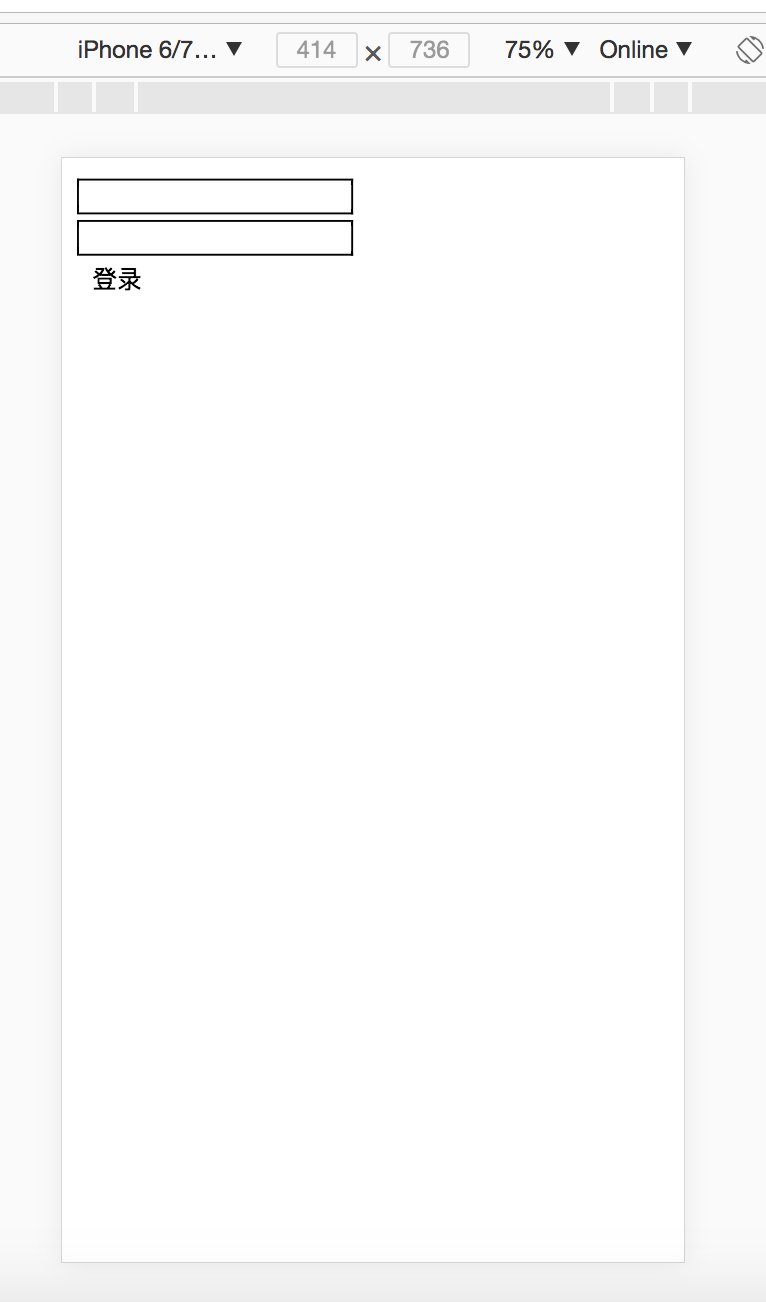
上述App组件中,包含了所有业务的代码,这些代码基本分为三个部分:
- 视图构建
- 事件响应&状态维护
- 数据请求和处理
现在我们将其各个部分拆分出来。
视图构建部分:
render() {
return (
<div>
<input className={'textinput'} />
<br/>
<input className={'textinput'} />
<br/>
<button type="button">
登录
</button>
</div>
);
}
.textinput{
border-width: 1px;
border-color:black;
}
事件响应部分:
constructor(props) {
super(props)
this.state = {
username:'',
password:''
}
}
usernameInput = (e)=>{
const username = e.target.value;
this.setState({username})
}
passwordInput = (e)=>{
const password = e.target.value;
this.setState({password})
}
sendButton = ()=>{
}
//数据请求和处理
async ()=>{
const user = {
username:this.state.username,
password:this.state.password
}
console.log(user);
const res = await fetch('http://localhost:3001/api/login',{
method:'POST',
headers:{
'Accept':'application/json',
'Content-Type':'application/json'
},
body:JSON.stringify(user)
})
const result = await res.json();
console.log(result)
}
在简单的业务需求中,把这三个部分的代码写在一个组件中是没问题的。但随着业务复杂的增加,这三个部分的代码会大量增加,如果那时候仍然将三部分代码都写在组件中,组件代码的可维护性和可阅读性会下降很多,造成项目开发越来越困难。所以在解决复杂需求时,需要引入MVC开发模式。
在MVC开发模式下,会将以上三个部分进行拆分,然后通过规定统一的函数调用接口进行数据交互。
数据服务层
在针对复杂业务实现时,需要引入数据服务层对数据请求和数据处理进行分离。我们将数据请求和处理过程进行封装,装在此业务的对象我们称之为数据服务对象,一个应用中可以存在多个数据服务对象,不同数据服务对象处理不同的业务数据。
我们通过一个JavaScript Class对数据请求和处理过程进行封装。数据服务对象通常命名为XXXManager。但我们并不直接对外暴露这个类供外界进行使用,因为在数据服务中,有一个核心原则需要在编码中遵守:数据同步。即在任何地方获取同一个数据返回结果因为一样。
为了解决数据服务对象的数据同步问题,我们在这里引入一个开发模式的概念:单例模式。即用单例模式定义一个对象,该对象在代码中任何位置获取都时唯一一个。单例模式的实现在JavaScript中非常简单,即在JavaScript模块中对外暴露一个创建好的对象即可。
定义一个单例对象
//DemoManager.js
class DemoManager{
}
export default new DemoManager();
在使用DemoManager单例时,无需在对该引入的模块进行new操作,直接使用即可。
import demoManager from './DemoManager';
demoManager.name = 'Tom';
console.log(demoManager.name)
这里登录功能输入用户业务中的一个功能,所以这个数据管理对象命名为UserManager。
在该单例中封装一个login的方法,在实现该方法前,需要对该方法进行设计。该方法的设计需要满足上层组件的业务要求。设计部分需要明确一下内容:
- 方法输入输出数据
- 方法是同步还是异步操作
我们根据登录业务的过程确定以上内容:
- 方法输入为用户名和密码
- 输出为登录状态,成功或失败
- 在登录过程中需要使用网络请求,网络请求为异步操作,所以该方法为异步方法
异步函数在定义是需要用
async进行修饰,在调用时,需要await修饰。
class UserManager{
async login(username,password){
try{
const user = {
username:this.state.username,
password:this.state.password
}
console.log(user);
const res = await fetch('http://localhost:3001/api/login',{
method:'POST',
headers:{
'Accept':'application/json',
'Content-Type':'application/json'
},
body:JSON.stringify(user)
})
const result = await res.json();
return result.success;
} catch(error){
//log记录
return null;
}
}
}
export default new UserManager();
以上代码即为对login业务的封装,在封装之后,遍可以在组件中使用数据服务对象提供的方法进行登录操作:
import React, { Component } from 'react';
import userManager from './DataServer/UserManager';
export default class App extends Component {
constructor(props) {
super(props)
this.state = {
username:'',
password:''
}
}
usernameInput = (e)=>{
const username = e.target.value;
this.setState({username})
}
passwordInput = (e)=>{
const password = e.target.value;
this.setState({password})
}
sendButton = async ()=>{
const loginState = await userManager.login(this.state.username,this.state.password);
console.log(loginState);
}
render() {
return (
<div>
<input
onChange={this.usernameInput}
/>
<br/>
<input
onChange={this.passwordInput}
/>
<br/>
<button
type="button"
onClick={this.sendButton}
>
登录
</button>
</div>
);
}
}
对比按钮响应的事件处理代码:
//没有使用MVC模式:
sendButton = async ()=>{
const user = {
username:this.state.username,
password:this.state.password
}
console.log(user);
const res = await fetch('http://localhost:3001/api/login',{
method:'POST',
headers:{
'Accept':'application/json',
'Content-Type':'application/json'
},
body:JSON.stringify(user)
})
const result = await res.json();
console.log(result)
}
//使用MVC数据服务对象封装数据操作
sendButton = async ()=>{
const loginState = await userManager.login(this.state.username,this.state.password);
console.log(loginState);
}
可以看出,代码在使用MVC模式之后,代码得到了极大的简化,阅读性和维护下都有所提高。
数据展示层
在处理复杂视图显示时,如果所有的页面元素全部在组件中进行构建,也会使代码的维护性和阅读性下降。所以在遇到复杂视图展示时,我们引入数据展示层对复杂展示业务进行分离。
这里使用一个键盘展示功能进行讲解数据展示层的演示讲解。
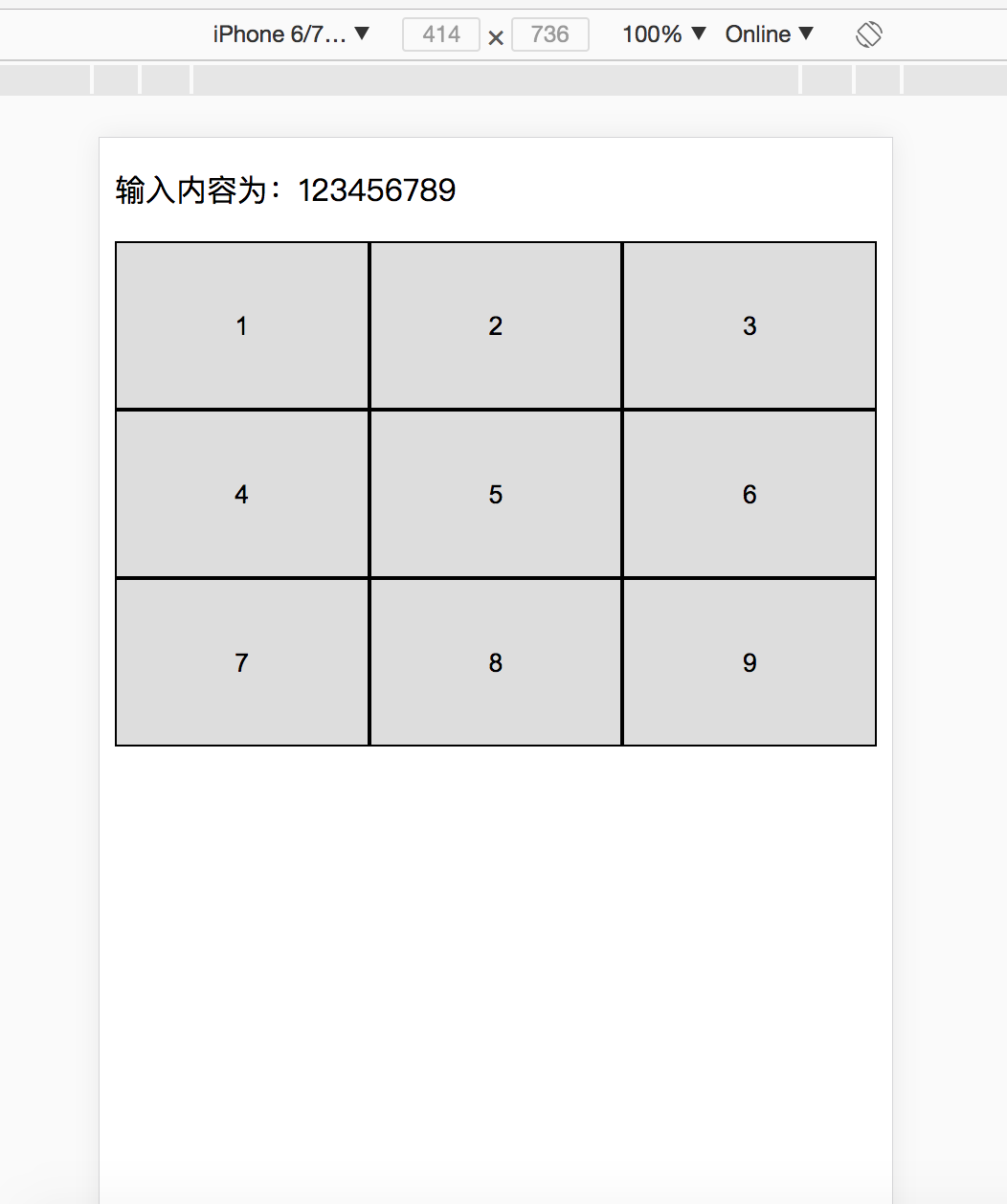
这里的键盘是一个整体,但在实现代码中,需要在控制器中完整实现:
import React, { Component } from 'react';
import './App.css';
export default class App extends Component {
constructor(props) {
super(props)
this.state = {
number:'',
}
}
onButtonClick = (e)=>{
const index = e.target.id;
console.log(index);
this.setState((preState)=>{
return{
number:preState.number+index,
}
})
}
render() {
return (
<div>
<p>{`输入内容为:${this.state.number}`}</p>
<div className={'rowContainer'}>
<button
className={'button'}
id={'1'}
onClick={this.onButtonClick}
>
{'1'}
</button>
<button
className={'button'}
id={'2'}
onClick={this.onButtonClick}
>
{'2'}
</button>
<button
className={'button'}
id={'3'}
onClick={this.onButtonClick}
>
{'3'}
</button>
</div>
<div className={'rowContainer'}>
<button
className={'button'}
id={'4'}
onClick={this.onButtonClick}
>
{'4'}
</button>
<button
className={'button'}
id={'5'}
onClick={this.onButtonClick}
>
{'5'}
</button>
<button
className={'button'}
id={'6'}
onClick={this.onButtonClick}
>
{'6'}
</button>
</div>
<div className={'rowContainer'}>
<button
className={'button'}
id={'7'}
onClick={this.onButtonClick}
>
{'7'}
</button>
<button
className={'button'}
id={'8'}
onClick={this.onButtonClick}
>
{'8'}
</button>
<button
className={'button'}
id={'9'}
onClick={this.onButtonClick}
>
{'9'}
</button>
</div>
</div>
);
}
}
.rowContainer{
display: flex;
}
.button{
flex: 1;
height: 88px;
border-width: 1px;
border-color:black;
}
这里可以发现,虽然键盘的功能相对单一,但是代码的数量却很多,但是实现键盘的代码并不是该组件的核心功能,所以我们可以引入MVC开发模式中,封装视图的概念,对视图进行组件化封装。
将键盘展示功能封装为一个组件,然后在控制器中直接使用该组件即可,无需关注其底层的具体实现。
首先创建一个空的React类组件:
import React, { Component } from 'react'
export default class KeyBoard extends Component {
render() {
return (
<div>
</div>
)
}
}
在该组件中单独实现键盘的布局:
import React, { Component } from 'react'
export default class KeyBoard extends Component {
render() {
return (
<div>
<p>{`输入内容为:${this.state.number}`}</p>
<div className={'rowContainer'}>
<button
className={'button'}
id={'1'}
>
{'1'}
</button>
<button
className={'button'}
id={'2'}
>
{'2'}
</button>
<button
className={'button'}
id={'3'}
>
{'3'}
</button>
</div>
<div className={'rowContainer'}>
<button
className={'button'}
id={'4'}
>
{'4'}
</button>
<button
className={'button'}
id={'5'}
>
{'5'}
</button>
<button
className={'button'}
id={'6'}
>
{'6'}
</button>
</div>
<div className={'rowContainer'}>
<button
className={'button'}
id={'7'}
>
{'7'}
</button>
<button
className={'button'}
id={'8'}
>
{'8'}
</button>
<button
className={'button'}
id={'9'}
>
{'9'}
</button>
</div>
</div>
);
}
}
配置样式:
.rowContainer{
display: flex;
}
.button{
flex: 1;
height: 88px;
border-width: 1px;
border-color:black;
}
在组件内添加响应事件函数:
onButtonClick = (e)=>{
const index = e.target.id;
console.log(index);
}
配置组件内元素,添加制定事件响应函数
<button
className={'button'}
id={'1'}
onClick={this.onButtonClick}
>
{'1'}
</button>
完整代码:
import React, { Component } from 'react'
export default class KeyBoard extends Component {
onButtonClick = (e)=>{
const index = e.target.id;
console.log(index);
}
render() {
return (
<div>
<div className={'rowContainer'}>
<button
className={'button'}
id={'1'}
onClick={this.onButtonClick}
>
{'1'}
</button>
<button
className={'button'}
id={'2'}
onClick={this.onButtonClick}
>
{'2'}
</button>
<button
className={'button'}
id={'3'}
onClick={this.onButtonClick}
>
{'3'}
</button>
</div>
<div className={'rowContainer'}>
<button
className={'button'}
id={'4'}
onClick={this.onButtonClick}
>
{'4'}
</button>
<button
className={'button'}
id={'5'}
onClick={this.onButtonClick}
>
{'5'}
</button>
<button
className={'button'}
id={'6'}
onClick={this.onButtonClick}
>
{'6'}
</button>
</div>
<div className={'rowContainer'}>
<button
className={'button'}
id={'7'}
onClick={this.onButtonClick}
>
{'7'}
</button>
<button
className={'button'}
id={'8'}
onClick={this.onButtonClick}
>
{'8'}
</button>
<button
className={'button'}
id={'9'}
onClick={this.onButtonClick}
>
{'9'}
</button>
</div>
</div>
);
}
}
封装好的组件可以在其他组件内直接使用:
import React, { Component } from 'react';
import KeyBoard from './KeyBoard';
export default class App extends Component {
render() {
return (
<div>
<KeyBoard/>
</div>
);
}
}
运行效果为:
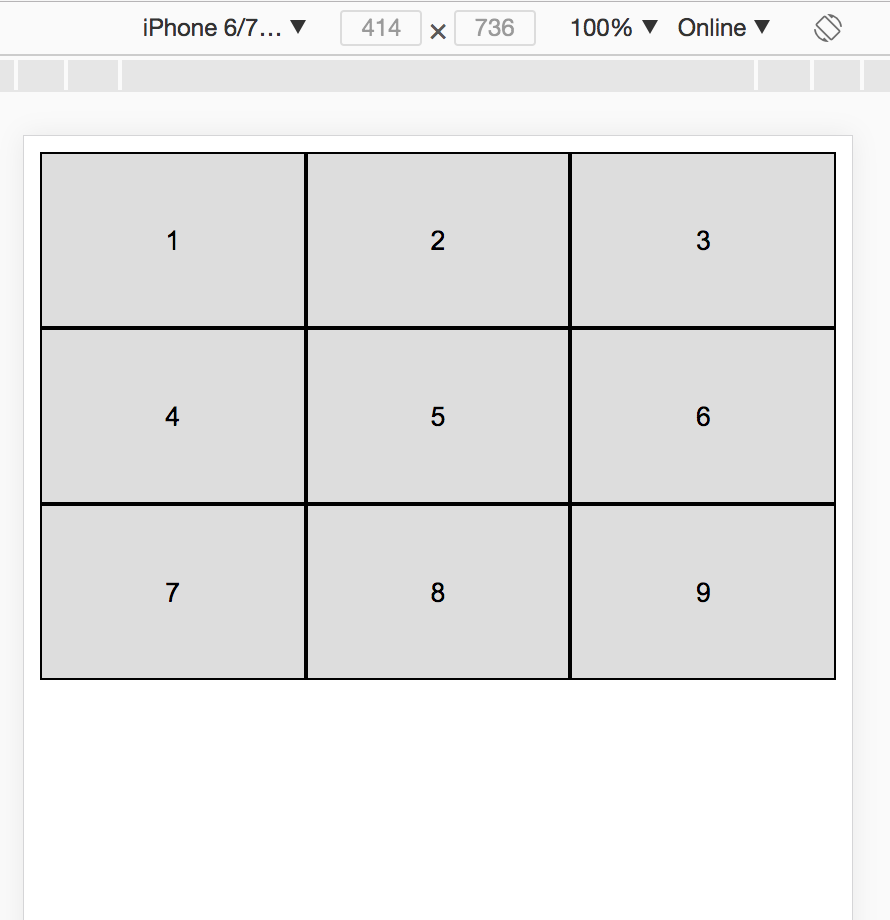
但是到此,我们并没有完成全部的工作,只是将显示部分进行封装。但一个键盘除了显示部分,还有其事件部分。下面我们进行事件接口的定义。
组件的事件接口本质为一个函数类型的属性,在通过组件构建元素时,需要为其赋值。在组件内部可以直接调用该函数属性。因为需要组件内外配合使用,而组件开发者和组件使用者可能并不是同一个人,所以需要通过文档定义组件的事件接口和其事件所携带的参数。
| 属性 | 类型 | 描述 |
|---|---|---|
| onKeyBoardClick | function | 该函数携带一个index,表示点击按钮的索引值 |
在组件内的事件响应函数中触发该事件接口:
onButtonClick = (e)=>{
const index = e.target.id;
console.log(index);
if(this.props.onKeyBoardClick){
this.props.onKeyBoardClick(index);
}
}
在触发该事件接口回调函数时,需要先使用if对其进行验证,该事件接口有值时,才可以进行调用。
完整代码:
import React, { Component } from 'react'
import './KeyBoard.css';
export default class KeyBoard extends Component {
onButtonClick = (e)=>{
const index = e.target.id;
console.log(index);
if(this.props.onKeyBoardClick){
this.props.onKeyBoardClick(index);
}
}
render() {
return (
<div>
<div className={'rowContainer'}>
<button
className={'button'}
id={'1'}
onClick={this.onButtonClick}
>
{'1'}
</button>
<button
className={'button'}
id={'2'}
onClick={this.onButtonClick}
>
{'2'}
</button>
<button
className={'button'}
id={'3'}
onClick={this.onButtonClick}
>
{'3'}
</button>
</div>
<div className={'rowContainer'}>
<button
className={'button'}
id={'4'}
onClick={this.onButtonClick}
>
{'4'}
</button>
<button
className={'button'}
id={'5'}
onClick={this.onButtonClick}
>
{'5'}
</button>
<button
className={'button'}
id={'6'}
onClick={this.onButtonClick}
>
{'6'}
</button>
</div>
<div className={'rowContainer'}>
<button
className={'button'}
id={'7'}
onClick={this.onButtonClick}
>
{'7'}
</button>
<button
className={'button'}
id={'8'}
onClick={this.onButtonClick}
>
{'8'}
</button>
<button
className={'button'}
id={'9'}
onClick={this.onButtonClick}
>
{'9'}
</button>
</div>
</div>
);
}
}
添加事件接口之后,该组件即封装完成,使用该组件实现最初的功能如下:
import React, { Component } from 'react';
import KeyBoard from './KeyBoard';
export default class App extends Component {
constructor(props) {
super(props)
this.state = {
number:'',
}
}
onKeyBoardClick = (index)=>{
console.log(index);
this.setState((preState)=>{
return{
number:preState.number+index,
}
})
}
render() {
return (
<div>
<p>{`输入内容为:${this.state.number}`}</p>
<KeyBoard
onKeyBoardClick={this.onKeyBoardClick}
/>
</div>
);
}
}
此代码可与最初代码进行对比,可读性和维护性都有提升。在遇到复杂展示需求是,通过MVC中的展示层封装可以简化开发难度,提升代码质量。
逻辑控制层
在使用MVC模式封装实现数据服务层和视图展示层之后,App的应用逻辑需要通过逻辑控制层对象进行实现。
逻辑控制器主要由Screen对象实现,完成以下内容:
- 在
render()中配置页面展现形式 - 在组件中响应控件事件
- 在事件处理中使用数据服务对象操作数据
例如登录模块,使用LoginScreen控制器进行实现:
首先构造一个封装登录操作的Manager对象:
import { loginURL,registerURL } from './URLConfig';
class UserManager {
async login(username,password){
try {
const user = {
username,
password
}
const res = await fetch(loginURL,{
method:'POST',
headers:{
'Accept':'application/json',
'Content-Type':'application/json'
},
body:JSON.stringify(user)
});
const result = await res.json();
if(result.success === true){
localStorage.access_token = result.data.access_token
}
return result;
} catch (error) {
return {
success:false,
errorMessage:'网络错误'
}
}
}
logout(){
localStorage.access_token = '';
}
isLogin(){
if(localStorage.access_token === '' || !localStorage.access_token){
return false;
} else {
return true;
}
}
async register(username,password){
try {
const user = {
username,
password
}
const res = await fetch(registerURL,{
method:'POST',
headers:{
'Accept':'application/json',
'Content-Type':'application/json'
},
body:JSON.stringify(user)
});
const result = await res.json();
if(result.success === true){
localStorage.access_token = result.data.access_token
}
return result;
} catch (error) {
return {
success:false,
errorMessage:'网络错误'
}
}
}
}
export default new UserManager();
在LoginScreen使用布局页面展示效果:
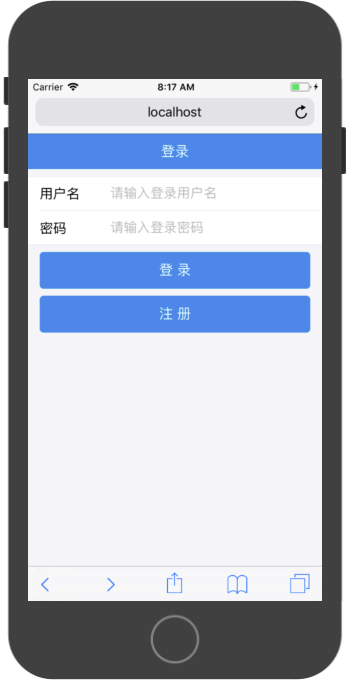
代码实现步骤:
1,构建基本的Screen模板
import React, { Component } from 'react'
import {
Button,
Toast,
NavBar,
WingBlank,
WhiteSpace ,
List,
InputItem,
} from 'antd-mobile';
import userManager from '../DataServer/UserManager';
export default class LoginScreen extends Component {
constructor(props) {
super(props)
this.state = {
username:'',
password:''
}
}
render() {
return (
<div>
<NavBar
mode="dark"
>登录</NavBar>
<WhiteSpace/>
<List>
<InputItem
type={'text'}
value={this.state.username}
onChange={(username)=>{this.setState({username})}}
placeholder={'请输入登录用户名'}
>
用户名
</InputItem>
<InputItem
type={'password'}
value={this.state.password}
onChange={(password)=>{this.setState({password})}}
placeholder={'请输入登录密码'}
>
密码
</InputItem>
</List>
<WhiteSpace/>
<WingBlank>
<Button
type={'primary'}
onClick={this.onLoginClick}
>
登录
</Button>
<WhiteSpace/>
<Button
type={'primary'}
onClick={this.onRegisterClick}
>
注册
</Button>
</WingBlank>
</div>
)
}
onLoginClick = async ()=>{
}
onRegisterClick = ()=>{
}
}
2,添加事件处理函数:
在事件处理函数中,使用数据服务对象操作输入,然后使用响应组件对操作结果进行展示。
onLoginClick = async ()=>{
const reslut = await userManager.login(this.state.username,this.state.password);
if(reslut.success === false){
Toast.fail(reslut.errorMessage);
return;
}
this.props.history.replace('/HomeScreen');
}
onRegisterClick = ()=>{
this.props.history.push('/RegisterScreen')
}